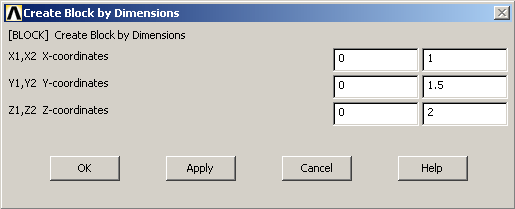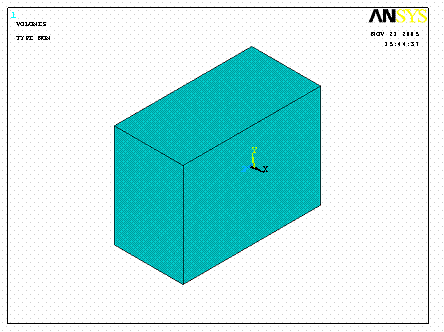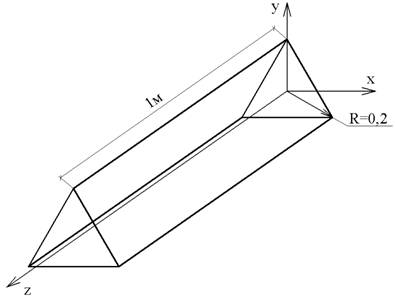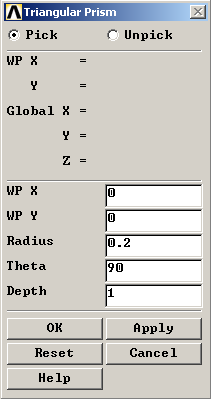Заглавная страница Избранные статьи Случайная статья Познавательные статьи Новые добавления Обратная связь КАТЕГОРИИ: ТОП 10 на сайте Приготовление дезинфицирующих растворов различной концентрацииТехника нижней прямой подачи мяча. Франко-прусская война (причины и последствия) Организация работы процедурного кабинета Смысловое и механическое запоминание, их место и роль в усвоении знаний Коммуникативные барьеры и пути их преодоления Обработка изделий медицинского назначения многократного применения Образцы текста публицистического стиля Четыре типа изменения баланса Задачи с ответами для Всероссийской олимпиады по праву 
Мы поможем в написании ваших работ! ЗНАЕТЕ ЛИ ВЫ?
Влияние общества на человека
Приготовление дезинфицирующих растворов различной концентрации Практические работы по географии для 6 класса Организация работы процедурного кабинета Изменения в неживой природе осенью Уборка процедурного кабинета Сольфеджио. Все правила по сольфеджио Балочные системы. Определение реакций опор и моментов защемления |
Построение объемных примитивов
· Построение параллелепипеда по координатам угла и геометрическим размерам Main Menu > Preprocessor > Modeling > Create > Volumes >Block > By 2 Corners & Z В окне Bloc by 2 Corners & Z вводим следующие параметры: WP X, WP Y — координаты вершины угла параллелепипеда на рабочей плоскости; Width —длина стороны основания, которая параллельна оси Х или принадлежит ей, ирасположена на рабочей плоскости. Height —длина стороны основания которая параллельна оси У или принадлежит ей, ирасположена на рабочей плоскости. Depth — длина ребра параллелепипеда, параллельного оси Z. Построение можно производить мышью, указав на мониторе 3 точки. Первая точка определяет вершину угла, из которой начинается построение основания. Вторая точка определяет диагональ основания параллелепипеда, а третья — высоту. Параметры, соответствующие указанным точкам, при выборе курсором автоматически появятся в полях ввода диалогового окна. · Построение параллелепипеда по координатам центра основания и геометрическим размерам Main Menu > Preprocessor > Modeling > Create > Volumes >Block > By Centr, Cornr, Z Порядок действий в данном пункте аналогичен указанному выше, но в полях WP X, WP Y вводим координаты центра основания параллелепипеда в рабочей плоскости. · Построение параллелепипеда по координатам противоположных вершин. Main Menu > Preprocessor > Modeling > Create > Volumes >Block > By Dimensions В диалоговом окне Create Block By dimensions необходимо ввести координаты противоположных вершин параллелепипеда, т.е. тех вершин, которые определяют диагональ параллелепипеда. Например, построим параллелепипед по двум вершинам с такими координатами: 1(0; 0; 0), 2(1; 1,5; 2). Для этого окно Create Block by Dimensions следует заполнить следующим образом (рис.1.24).
Рис.1.24 Нажав ОК, получим изображение, представленное на рис.1.25.
Рис.1.25 · Построение сплошного цилиндра Main Menu > Preprocessor > Modeling > Create > Volumes > Cylinder > Solid Cylinder В диалоговом окне Solid Cylinder вводим следующие параметры: WPX, WPY — координаты центра основания цилиндра в рабочей плоскости; Radius —радиус цилиндра; Depth — высота цилиндра. · Построение пустотелого цилиндра Main Menu > Preprocessor > Modeling > Create > Volumes > Cylinder > Hollow Cylinder При появлении меню выбора Hollow Cylinder необходимо ввести: WPX, WPY — координаты центра основания цилиндра в рабочей плоскости;
Rad-1, Rad-2 — внутренний и внешний радиусы цилиндра; Depth — высота цилиндра. · Построение сегмента пустотелого (или сплошного) цилиндра Main Menu > Preprocessor > Modeling > Create > Volumes > Cylinder > Partial Cylinder Для построения сегмента пустотелого цилиндра в окне Partial Cylinder следует ввести: WPX, WPY — координаты центра основания цилиндра в рабочей плоскости; Rad-1, Rad-2 — внутренний и внешний радиусы цилиндра (для сплошного цилиндра внутренний радиус не указывается); Depth — высота сегмента цилиндра; Theta-1, Theta-2 — углы, которые откладываются от оси Х (положительным является направление против часовой стрелки) и определяют положение сегмента. · Построение сплошного сегмента с помощью диаметра Main Menu > Preprocessor > Modeling > Create > Volumes > Cylinder > By End Pts & Z WP XE1, WP YE1 — координаты точки, определяющей начало построения основания цилиндра в рабочей плоскости; WP XE2, WP YE2 — координаты точки, определяющей диаметр основания; Depth — высота цилиндра. · Построение цилиндров и их сегментов. Main Menu > Preprocessor > Modeling > Create > Volumes > Cylinder>By Dimension Выбрав данный пункт, в появившемся диалоговом окне Create Cylinder by Dimension необходимо ввести: RAD1 Outer radius — внутренний радиус сегмента; при построении сектора цилиндра либо сплошного цилиндра, это поле пропускается. RAD2 Optional inner radius — внешний радиус. Z1,Z2 Z - coordinates — расстояние вдоль оси Z от начала координат до каждого из оснований цилиндра. · Построение правильной треугольной призмы. Main Menu>Preprocessor>Modeling>Create>Volumes>Prism>Triangular При выборе данного пункта создается призма, основание которой расположено на рабочей плоскости и является равносторонним треугольником. В окне Triangular Prism необходимо ввести следующие данные: WP X, WP Y — координаты центра основания призмы в рабочей плоскости. Radius — радиус описанной окружности вокруг основания (треугольника) призмы. Theta — угол, который позволяет сориентировать основание относительно оси Х рабочей плоскости (положительным считается направление против часовой стрелки). Depth — высота призмы. Например, для построения призмы, изображенной на рис.1.26,
Рис.1.26 заполнение окна Triangular Prism и полученный результат показаны на рис.1.27.
Рис.1.27 Алгоритм работы со следующими пунктами аналогичен вышеизложенному. Main Menu > Preprocessor> Modeling > Create >Volumes>Prism>… > Sguare — построение правильной четырехугольной призмы; > Pentagonal — построение правильной пятиугольной призмы; > Hexagonal — построение правильной шестиугольной призмы; > Septagonal — построение правильной семиугольной призмы; > Octagonal — построение правильной восьмиугольной призмы. · Построение правильной призмы вдоль оси Z вне рабочей плоскости Существуют 3 варианта построения. Main Menu > Preprocessor > Modeling > Create > Volumes > Prism > By Inscribed Rad Выбирая этот пункт, в диалоговом окне Prism by Inscribed Radius необходимо ввести: Z1,Z2 Z-coordinates — расстояния вдоль оси Z от начала координат до каждого из оснований призмы. NSIDES Number of sides — количество сторон основания призмы. MINRAD Minor (inscribed) radius — радиус окружности, вписанной в основание призмы. Main Menu > Preprocessor > Modeling > Create > Volumes > Prism > By Circumscr Rad Порядок действий аналогичен вышеизложенному, только в строке MAJRAD Major (circumscr) radius вводим радиус окружности, описанной вокруг основания призмы. Main Menu > Preprocessor > Modeling > Create > Volumes > Prism > By Side Length Разница с предыдущими пунктами состоит в том, что в строке LSIDE Length of each side необходимо ввести длину стороны основания призмы. · Построение произвольной призмы. Main Menu>Preprocessor>Modeling>Create>Volumes>Prism>By Vertices Послепоявления окна Prism by Vertices, необходимо курсором «мыши» на рабочей плоскости указать вершины основания призмы. ОК. Затем указать точку, которая определяет высоту призмы. ОК. · Построение сплошной сферы. Main Menu > Preprocessor > Modeling > Create > Volumes > Sphere > Solid Sphere В полях WP X, WP Y указываем координаты центра сферы на рабочей плоскости. В поле Radius — радиус сферы. · Построение пустотелой сферы. Main Menu > Preprocessor > Modeling > Create > Volume > Sphere > Hollow Sphere В окне Hollow Sphere необходимо указать: WP X, WP Y — координаты центра сфера на рабочей плоскости. Rad-1 — внутренний радиус сферы. Rad-2 — внешний радиус сферы. · Построение сплошной сферы с помощью диаметра. Main Menu > Preprocessor > Modeling > Create > Volumes > Sphere> By End Points В полях окна Sphere by End Points необходимо указать: WP XE1, WP YE1 — координаты точки, определяющей начало сферы в рабочей плоскости. WP XE2, WP YE2 — координаты точки в рабочей плоскости, определяющей диаметр сферы. · Построение сферы, сферического сегмента с центром в начале координат рабочей плоскости. Main Menu > Preprocessor > Modeling > Create > Volumes > Sphere> By Dimensions При выполнении данного пункта, в окне Create Sphere by Dimensions необходимо ввести следующие параметры: RAD 1 Outer radius — внутренний радиус сферы. RAD 2 Optional inner radius — внешний радиус сферы. THETA1, THETA2 — углы, которые откладываются от оси Х (положительным является направление против часовой стрелки), и определяют положение сферического сегмента. · Построение конуса (усеченного конуса). Main Menu>Preprocessor>Modeling>Create>Volume>Cone>By Picking В окне Cone by Picking необходимо ввести следующие параметры: WP X, WP Y? координаты центра основания конуса в рабочей плоскости. Rad-1, Rad-2? радиусы верхнего и нижнего оснований усеченного конуса (если величина одного из радиусов – 0, то будет построен конус). Depth? высота конуса (усеченного конуса). · Построение конуса (усеченного конуса), конусного сегмента вдоль оси Z вне рабочей плоскости.
Main Menu > Preprocessor > Modeling > Create > Volume > Cone > By Dimensions В диалоговом окне Create Cone by Dimensions следует ввести такие параметры: RBOT, RTOP? радиусы верхнего и нижнего основания конуса. Z1, Z2 Z-coordinates? расстояния вдоль оси Z от начала координат до каждого из оснований конуса. Причем, в координате Z1 будет располагаться центр основания с радиусом RBOT, а в координате Z2? центр основания с радиусом RTOP. THETA 1, THETA 2? углы, которые откладываются от оси Х в рабочей плоскости (положительным является направление против часовой стрелки) и определяют положение конусного сегмента. · Построение тороидальной трубки. Main Menu > Preprocessor > Modeling > Create > Volumes > Torus При использовании этого пункта необходимо ввести следующее: RAD1, RAD 2? внешний и внутренний радиус сечения тора. RADMAJ Major radius of torus? расстояние между началом системы координат рабочей плоскости и осью тора. THETA1, THETA2? углы, которые откладываются от оси Х в рабочей плоскости (положительным является направление против часовой стрелки) и определяют положение тороидального сектора. Начинается построение сектора от угла THETA 1 и заканчивается углом THETA 2.
|
|||||||||
|
Последнее изменение этой страницы: 2016-08-26; просмотров: 164; Нарушение авторского права страницы; Мы поможем в написании вашей работы! infopedia.su Все материалы представленные на сайте исключительно с целью ознакомления читателями и не преследуют коммерческих целей или нарушение авторских прав. Обратная связь - 18.116.85.72 (0.023 с.) |